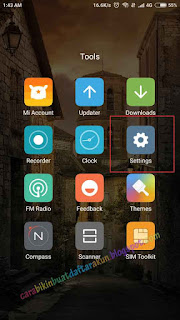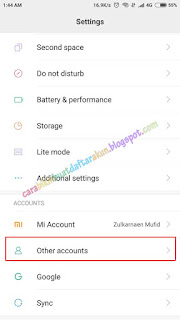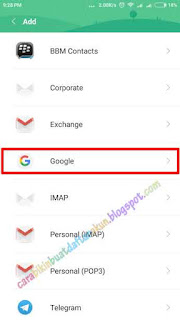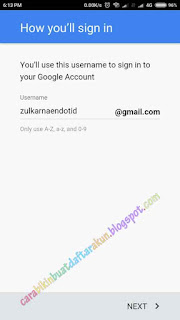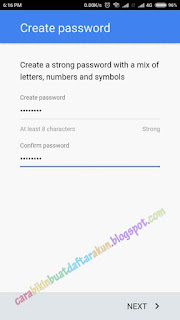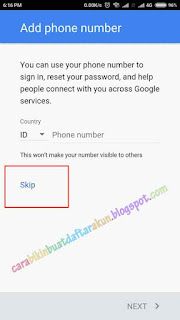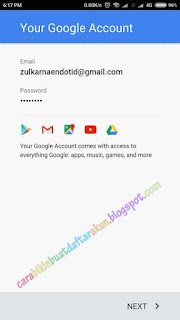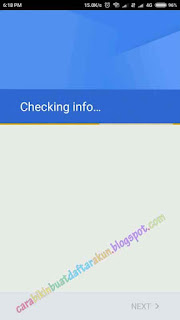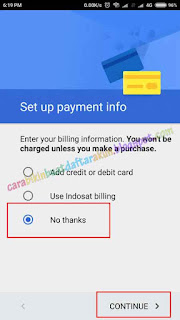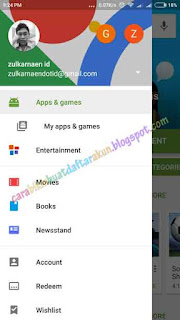Cara Membuat Akun Google Play Store Android Versi Terbaru
Cara Buat Akun Google - Play store kamu belum bisa di gunakan karena belum buat akun google ?, tenang saja karena kebetulan sekali kamu masuk sini dan baca artikel ini, yang lagi ngebahas tentang cara buat akun play store baru. Dari awal hingga selesai beserta contoh gambarnya, dan gambar yang saya gunakan ini juga menggunakan android dengan os versi terbaru.
Jika kamu menggunakan android versi lama seperti jenis os samsung galaxy bisa ikuti tutorialnya yang kemarin disini : Buat Akun Google di Samsung. Kalau disini saya menggunakan android xiaomi untuk update cara membuat akun play store, perhatikan tutorialnya di bawah ini.
2. Banyak sekali pilihan menu, gulir perlahan kebawah dan cari menu other accounts., buka menu tersebut.
3. Tekan menu add (+) untuk mulai buat akun google lewat hp android.
4. Terbuka menu baru, banyak sekali pilihan akun google yang bisa kita tambahkan. Karena mau buat akun play store, tekan menu Google.
5. Mulai isi data untuk daftar akun play store. Pada kotak first name isi dengan nama awal, dan pada kotak last name isi dengan nama belakang, Next.
6. Enter your birthday and gender, month pilih bulan lahir, day isi dengan tanggal lahir, year isi tahun lahir dan gender pilih jenis kelamin, Next.
7. Buat username / alamat email akun google play store. Tidak harus menggunakan nama asli, boleh nama alias, Next.
8. Membuat kata sandi untuk akun google, buat kata sandi yang unik dengan kombinasi huruf angka dan simbol. Create password isi dengan kata sandi anda, confirm password ketik ulang kata sandi, Next.
9. Memasukan nomor hp untuk verifikasi akun google, tapi di sini saya tidak ingin menggunakan nomor hp untuk buat akun google, jadi saya pilih Skip.
10. Privacy and Terms, gulir terus kebawah hingga muncul menu I Agree dan bisa ditekan.
11. Verifikasi alamat akun google dan kata sandi yang anda gunakan sudah tepat, jika sudah tekan Next.
12. Loading, proses penyimpanan data yang kita gunakan untuk buat akun play store. Tunggu hingga ke langkah selanjutnya.
13. Set up payment info, saya pilih No thanks dan kemudian Continue.
14. Selesai, sekarang buka aplikasi play store. Berhasil, play store sudah aktif dan bisa digunakan.
Setelah berhasil buat akun google dan play store pun kini sudah bisa dipakai untuk download maupun upgrade. Itulah cara membuat akun google play store di android versi terbaru yang bisa sobat ikuti agar play store tidak lagi meminta buat akun baru.
Apakah kamu sudah berhasil mengikuti panduan cara membuat akun google play store ini ?, saya rasa pasti sudah karena mudah sekali untuk di ikuti. Demikianlah cara buat akun play store, semoga bisa bermanfaat bagi para pembaca, jika memang artikel ini bermanfaat bolehlah bantu share ke akun sosial media kamu. Caranya mudah, tinggal klik aja salah satu tombol share yang ada dibawah. Terimakasih - Blog Cara Buat Akun.
Jika kamu menggunakan android versi lama seperti jenis os samsung galaxy bisa ikuti tutorialnya yang kemarin disini : Buat Akun Google di Samsung. Kalau disini saya menggunakan android xiaomi untuk update cara membuat akun play store, perhatikan tutorialnya di bawah ini.
Cara Buat Akun Google Play Store Terbaru 2017
1. Buka menu settings android, seperti berikut ini menu settings di hp android saya.2. Banyak sekali pilihan menu, gulir perlahan kebawah dan cari menu other accounts., buka menu tersebut.
3. Tekan menu add (+) untuk mulai buat akun google lewat hp android.
4. Terbuka menu baru, banyak sekali pilihan akun google yang bisa kita tambahkan. Karena mau buat akun play store, tekan menu Google.
5. Mulai isi data untuk daftar akun play store. Pada kotak first name isi dengan nama awal, dan pada kotak last name isi dengan nama belakang, Next.
6. Enter your birthday and gender, month pilih bulan lahir, day isi dengan tanggal lahir, year isi tahun lahir dan gender pilih jenis kelamin, Next.
7. Buat username / alamat email akun google play store. Tidak harus menggunakan nama asli, boleh nama alias, Next.
8. Membuat kata sandi untuk akun google, buat kata sandi yang unik dengan kombinasi huruf angka dan simbol. Create password isi dengan kata sandi anda, confirm password ketik ulang kata sandi, Next.
9. Memasukan nomor hp untuk verifikasi akun google, tapi di sini saya tidak ingin menggunakan nomor hp untuk buat akun google, jadi saya pilih Skip.
10. Privacy and Terms, gulir terus kebawah hingga muncul menu I Agree dan bisa ditekan.
11. Verifikasi alamat akun google dan kata sandi yang anda gunakan sudah tepat, jika sudah tekan Next.
12. Loading, proses penyimpanan data yang kita gunakan untuk buat akun play store. Tunggu hingga ke langkah selanjutnya.
13. Set up payment info, saya pilih No thanks dan kemudian Continue.
14. Selesai, sekarang buka aplikasi play store. Berhasil, play store sudah aktif dan bisa digunakan.
Setelah berhasil buat akun google dan play store pun kini sudah bisa dipakai untuk download maupun upgrade. Itulah cara membuat akun google play store di android versi terbaru yang bisa sobat ikuti agar play store tidak lagi meminta buat akun baru.
Apakah kamu sudah berhasil mengikuti panduan cara membuat akun google play store ini ?, saya rasa pasti sudah karena mudah sekali untuk di ikuti. Demikianlah cara buat akun play store, semoga bisa bermanfaat bagi para pembaca, jika memang artikel ini bermanfaat bolehlah bantu share ke akun sosial media kamu. Caranya mudah, tinggal klik aja salah satu tombol share yang ada dibawah. Terimakasih - Blog Cara Buat Akun.